Zoho Envanterinin Eksiksiz Bir İncelemesi
Yayınlanan: 2021-02-10Zoho Envanteri , Zoho'nun özellikle küçük ve orta ölçekli işletmeler için tasarlanmış uygulama paketinin önemli bir parçasıdır. Bulut tabanlı bir araçtır ve hem Android hem de iOS cihazlar için bir uygulama içerir. Olağanüstü envanter yönetimi yazılımı olmasının yanı sıra, Zoho envanter entegrasyonu ayrıca çok kanallı satış, sipariş yönetimi, iyi raporlama seçenekleri, depo yönetimi vb.
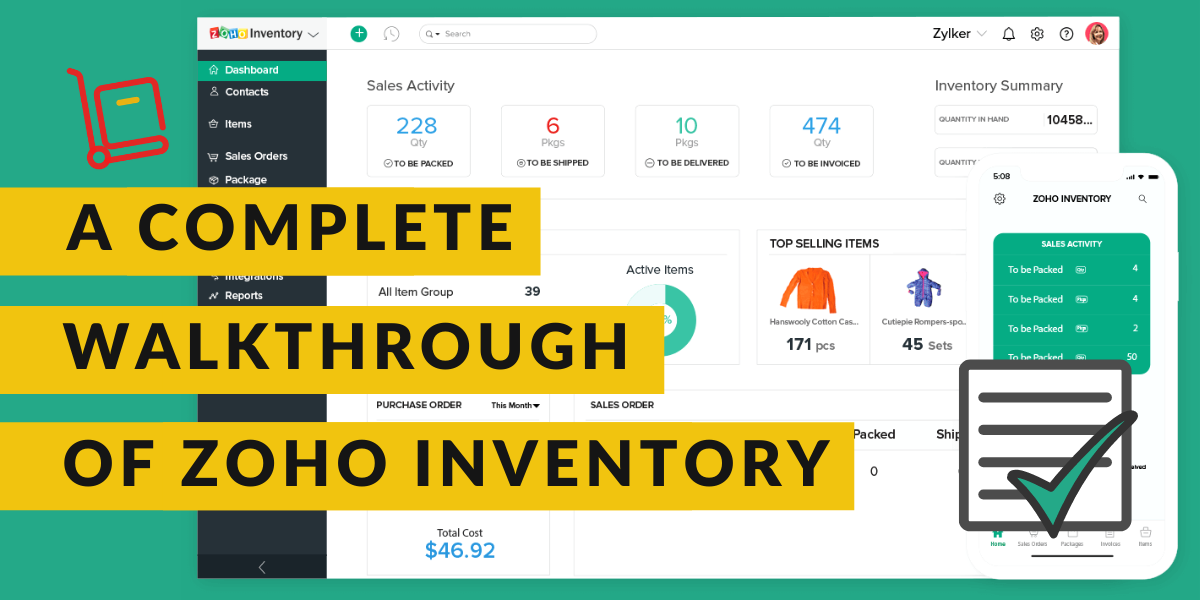
Zoho Inventory'yi hem çevrimiçi hem de fiziksel perakende mağazası olan perakendeciler için mükemmel yapan tüm bu niteliklerdir. Zoho envanter yönetimi yazılımı , ürünlerini küresel ölçekte satan perakendeciler için mükemmel bir seçenektir çünkü bu perakendeciler için her şeyi düzene sokar ve ticari operasyonları kolaylaştırır.
Hem anlık değişiklikler için bir mobil uygulama hem de çok çeşitli masaüstü uygulamaları ile Zoho envanteri , envanter yönetimi amacıyla son derece akıllı bir seçimdir. Çeşitli depolarda mükemmel envanter yönetimini kolaylaştırır ve ayrıca uçtan uca izlemeye olanak tanır. Birden fazla depoda envanter yönetimi için güvenilir bir çözüm bulmaya çalışan bir perakendeciyseniz veya böyle birini tanıyorsanız, Zoho envanteri size çok yardımcı olabilir.
Bu blogda, aracı çok daha iyi anlamak için Zoho envanterinin tam bir incelemesinden geçeceğiz.
Hesap Oluşturma
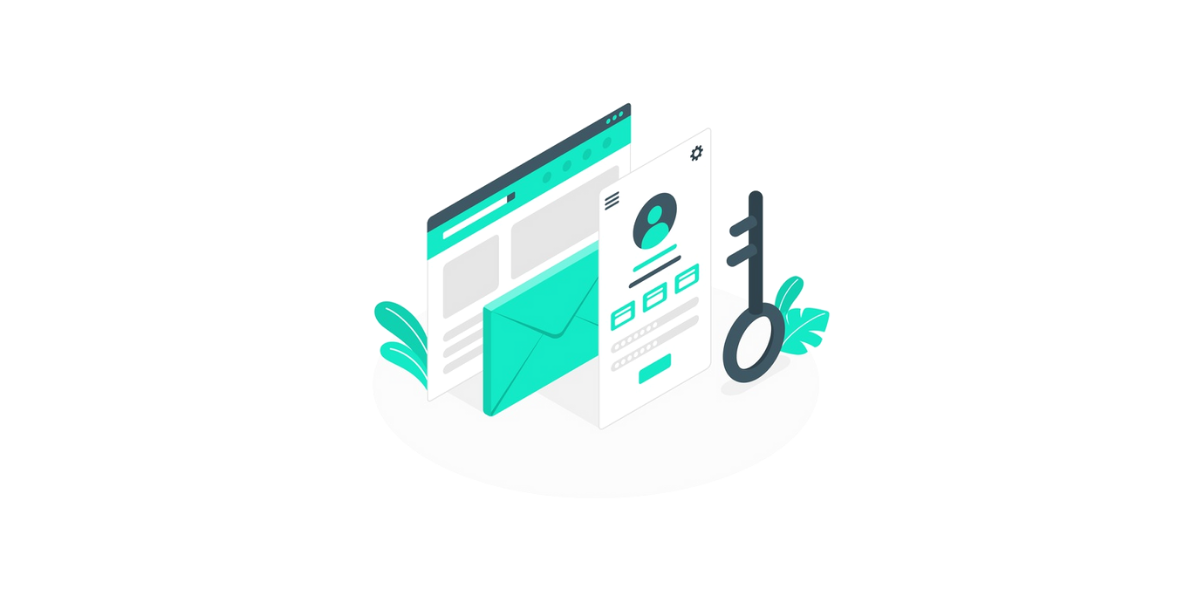
Zoho Inventory, en iyi şekilde çalışan ve Mozilla Firefox, Safari, Edge, Google Chrome vb. tarayıcıların en son sürümlerini destekleyen web tabanlı bir uygulamadır. Zoho Inventory'ye kaydolmanın iki yaygın yolu vardır. Halihazırda bir Zoho hesabınız varsa, bununla devam edebilirsiniz ve yoksa ilerlemenin en iyi olası yolu yeni bir kayıt ile devam etmektir.
Yeni bir kayıt için, ilk ve en önemli koşul, 14 günlük ücretsiz deneme süresine kaydolmaktır. Bu süre, ürünü test etmenizi ve Zoho Envanterinin profesyonel planında yer alan tüm özelliklerini kullanmanızı sağlayacaktır. Deneme süresi boyunca veya sonrasında ücretli planlardan birine yükseltme seçeneğiniz vardır.
Zoho Envanteri'ne yeni bir kaydolma işlemine devam etmek için aşağıdaki adımları izleyin:
- Zoho Envanteri web sitesinde oturum açın.
- ŞİMDİ KAYDOL'a tıklayın. Bu düğmeyi sayfanın sağ üst köşesinde bulabilirsiniz.
- Şirketin adını girin çünkü bu, Zoho Envanterindeki organizasyon adı olacaktır.
- Düzenli olarak kullanılan bir e-posta adresi ve güçlü bir parola girdiğinizden emin olun. Bu, oturum açma bilgileriniz olarak işlev görecektir.
- Şirketinizin bulunduğu bir ülke seçin.
- Kimlik doğrulama amacıyla telefon numarasını belirtin.
- Organizasyon ayrıntıları sayfasına yönlendirilebilmeniz için işlemi tamamlamak için KAYDOL'a tıklayın.
Zoho Envanteri Hızlı Kurulum
Kuruluş ayrıntılarınızı ayarlayın. Zoho Envanter yönetim yazılımına kaydolduğunuzda, işletmenizle ilgili bazı temel bilgileri girmenizi isteyen kuruluş ayrıntıları sayfasına yönlendirileceksiniz. Bu sayfada:
- Portal adı otomatik olarak oluşturulacak. Dilerseniz işletmenizin ihtiyaçlarına göre bu isme uygun bir seçeneğiniz de bulunmaktadır.
- Artık sektör türünü seçebilir ve kuruluşunuzun tam adresini girebilirsiniz.
- Para birimini, gelecekteki tüm işlemler için temel para birimi olarak hizmet edecek ve daha sonra düzenlenemeyecek şekilde seçin.
- Şimdi şirketinizin bulunduğu yerin saat dilimini seçin
- Kurulumu karşılaştırmak için, oturum açabilmeniz ve Zoho Envanteri organizasyonuna yönlendirilebilmeniz için Tıkla Bitir düğmesine tıklayın.
Verileri Ayarlama
Zoho Envanteri'ne üye olup organizasyon detaylarını belirledikten sonra siz de tüm verileri ayarlayabilir ve işinizi doğru bir şekilde yönetebilirsiniz. Başlamak için aşağıda belirtilen adımları izleyin. Ayrıca adımların sadece daha iyi bir başlangıç süreci için bu sırayla takip edilmesi şiddetle tavsiye edilir.
- İlk adım, organizasyon ayrıntılarını güncellemektir. Kuruluş ayrıntılarını yapılandırabilir, marka logosunu yükleyebilir ve kuruluşun profilini tamamlamak için önemli bilgiler ekleyebilirsiniz.
- Bir sonraki adım, öğeleri oluşturmak ve içe aktarmaktır. Eşya detaylarınızı Zoho Envanterine yüklemek için tıklayın.
- Üçüncü adım, satın alma yapmaktır. Farklı satıcılardan hisse satın almakla ilgilidir.
- Son ve son adım, ürünleri satmaktır. Müşterileriniz için satış siparişleri oluşturun ve onlar hakkında daha fazla bilgi edinin.
Mevcut Bir Zoho Hesabına Katılma
Zoho Books gibi Zoho Finance uygulamalarından birini zaten kullanıyorsanız, benzer kimlik bilgileriyle Zoho Inventory'de oturum açabilirsiniz. İşte izlemeniz gereken adımlar:
- Zoho Envanteri web sitesinde oturum açın.
- Sayfanın sağ üst köşesinde bulabileceğiniz GİRİŞ YAP butonuna tıklayın.
- Zoho Kimlik Bilgilerinizi girmeye başlayın.
- Web sitesine giriş yaptıktan sonra, farklı Zoho Finans Uygulamalarında parçası olduğunuz tüm organizasyonlardan bahseden bir sayfaya yönlendirileceksiniz.
- Zoho Envanteri organizasyonu oluşturmak istediğiniz mevcut organizasyonlardan herhangi birini seçin.
- Son olarak, sayfanın altındaki Organizasyona Katıl düğmesine tıklayın ve devam edin.
Bu, Zoho Inventory'de neredeyse anında seçilen organizasyonla benzer bir ada sahip yeni bir organizasyon kurmanıza izin verir, böylece tüm veriler mevcut organizasyonla kolayca senkronize edilebilir.

Zoho Envanterinde Oturum Açın
Zoho Envanteri'ne zaten kaydolduysanız, bir dahaki sefere kayıtlı e-posta adresinizin yardımıyla doğrudan oturum açabileceksiniz. Giriş yapmak için:
- Zoho Envanteri web sitesine gidin
- Şimdi pencerenin sağ üst köşesinde bulunan Giriş Yap düğmesine tıklayın.
- Doğru e-posta adresini ve şifreyi girin ve devam edin.
- Oturum aç'a tıkladığınızda Zoho Envanterine giriş yapacaksınız.
- İki faktörlü kimlik doğrulamayı da yapılandırdıysanız, cep telefonunuza gönderilen Tek Kullanımlık Şifreyi girebilirsiniz.
- Doğrulama kodunu kontrol edin.
- İki faktörlü kimlik doğrulamayı yapılandırmadıysanız ve aynısını yapmak istiyorsanız, aynısını yapmak için TFA'yı Yönet'e tıklayın.
Zoho Envanteri
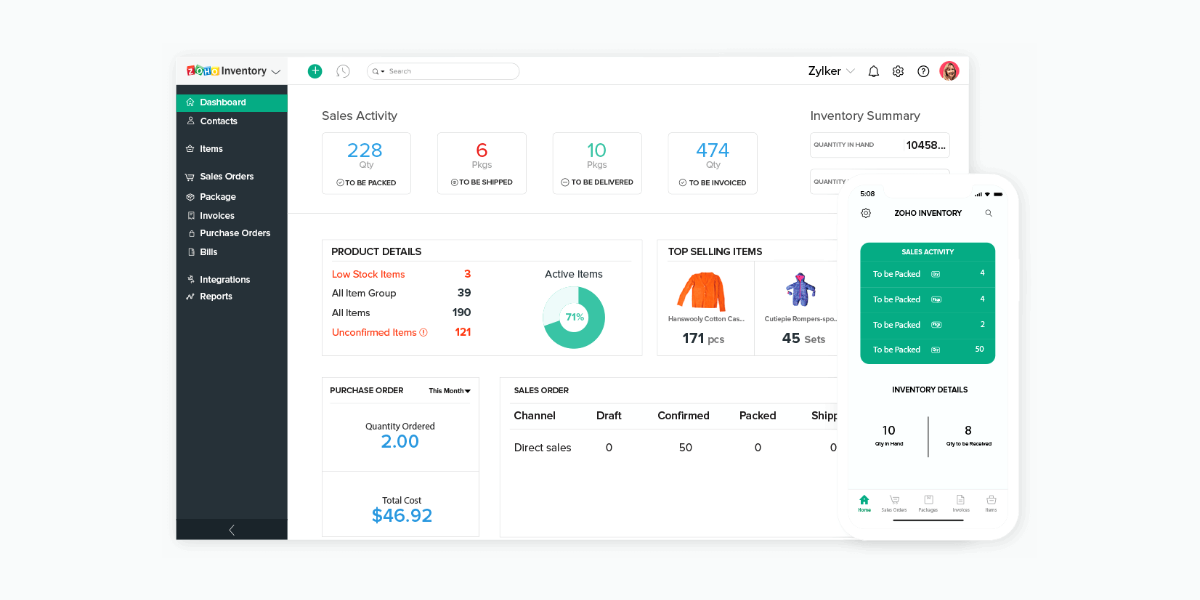
- Dashboard: Zoho envanter yönetimi yazılımında bulunan dashboard'un asıl amacı o ana kadar tüm işlemlerin ne yaptığı hakkında bilgi vermektir. Bir envanter özeti, tüm ürünler, ürün grupları, düşük stoklu ürünler, onaylanmamış ürünler, satış etkinliği vb. gibi ürün detaylarını içerecektir. Temelde bir ana sayfa gibidir ve giriş yaptığınızda ilk göreceğiniz şeydir. Zoho Envanter hesabınıza. Ana amacı, bir şirket tarafından tamamlanan tüm satışların ve stok özetlerinin yanı sıra bugüne kadar oluşturulan satış siparişleri, bir satıcıdan seçilen dönem için satın alınan stok, en çok satan ürünler vb. gibi net bir resim sunmaktır.
- Kenar çubuğu: Kenar çubuğu, Zoho Envanterinin tüm modüllerine erişmek içindir. Satış modüllerinden satış siparişi, fatura gibi işlemlerin oluşturulmasını sağlarken, Alımlar modülünden de tahsilat, fatura gibi işlemlerin kayıt altına alınmasına yardımcı olur.
- Yakın Geçmiş: Yakın geçmiş yardımı ile en son ziyaret edilen işlemleri görüntüleyebilirsiniz.
- Organizasyon Adı : Burada farklı Zoho Envanteri organizasyonlarını yönetebilir ve hatta bunlar arasında geçiş yapabilirsiniz.
- Hızlı Oluşturma: Hızlı Oluştur sekmesi, neredeyse anında farklı modüller için yeni işlemler oluşturmanıza olanak tanır.
- Ayarlar: Bu, Zoho envanter modüllerini işletmeye uygun hale gelecek şekilde özelleştirmenizi sağlar.
- Yardım ve Destek: Kullanım kılavuzuna hızlı erişim sağlayabilir ve ayrıca bu bölüm yardımıyla destek ekibine ulaşabilirsiniz.
- Bildirimler: Son olarak, bildirimler, pazaryeri senkronizasyon durumu, yeni ürün güncellemeleri ve düşük stok güncellemeleri ile ilgili tüm önemli uyarıların alınmasına yardımcı olur.
Modülde Gezinme
Zoho envanter yönetimi yazılımının modül sayfası, özellikle kolay ve basit işlemleri kolaylaştırmak, filtrelemek, modül ayarlarına gitmek ve diğer işlevleri gerçekleştirmek için tasarlanmıştır. Aşağıdakileri içerir:
- Sayfa Filtreleri: Bu seçenek yardımıyla modüllerdeki herhangi bir veriyi mevcut kriterlere göre filtreleyebilirsiniz. Bu aynı zamanda kendi filtrelerinizi oluşturmanıza da olanak tanır.
- Daralt Düğmesi: Bu düğme, kenar çubuğunu daraltmak ve modüller içinde gezinmek için daha fazla alan sağlamak içindir.
- Oluşturma Düğmesi: Oluşturma düğmesi , etiketlenebileceğiniz modüle dayalı olarak işlem, kişi ve ayrıca bir öğe oluşturmanıza yardımcı olur.
- Eylem Düğmeleri: Bu düğme, farklı modüllere özgü işlemler üzerinde çeşitli eylemlerin gerçekleştirilmesine yardımcı olur.
- Arama: Arama çubuğunda öğeleri, farklı işlemleri ve kişileri arayabilirsiniz.
- Hamburger Simgesi: Modüllerin oluşturulma zamanı ve son değiştirilme zamanı gibi faktörlere göre sıralanmasına yardımcı olur. Bu simge, ilgili modüllerden bağımsız olarak verilerin içe ve dışa aktarılmasına da yardımcı olur. Ayrıca, bu simgeden ilgili modül tercih sayfasını da oluşturabilirsiniz.
Çözüm
Zoho Inventory'nin perakendeciler ve çevrimiçi tüccarlar için en uygun araçlardan biri olduğu rahatlıkla söylenebilir. Ücretsiz bir plan da dahil olmak üzere dört plana sahip ölçeklenebilir bir araçtır.
Bir perakendeciyseniz veya Zoho envanter entegrasyonuyla ilgilenebilecek birini tanıyorsanız, Encaptechno'nun uzman ekibiyle iletişime geçin. Zoho Inventory uygulaması sayesinde somut sonuçlar görmeye başlayana kadar başından sonuna kadar size yardımcı olabiliriz.

